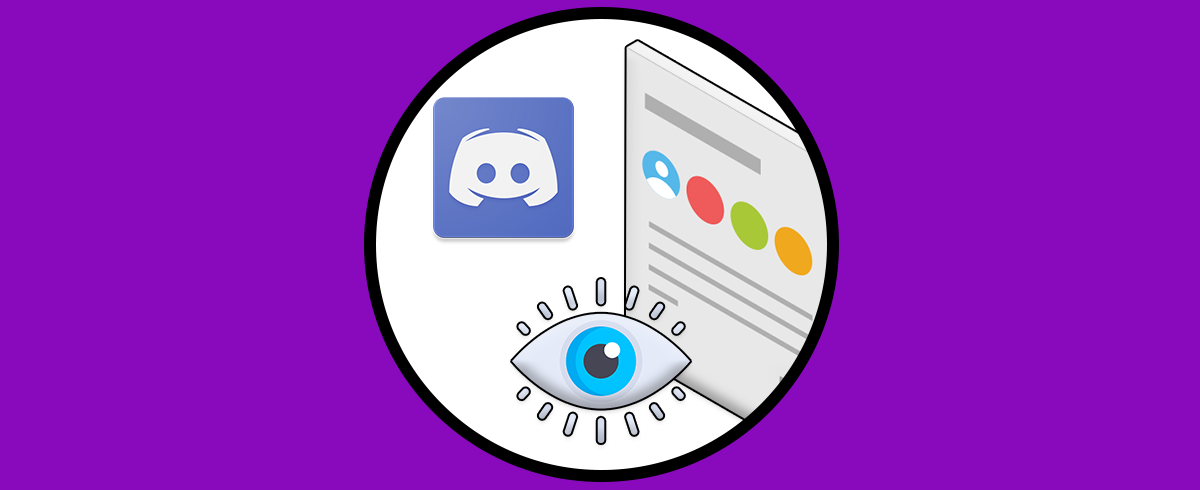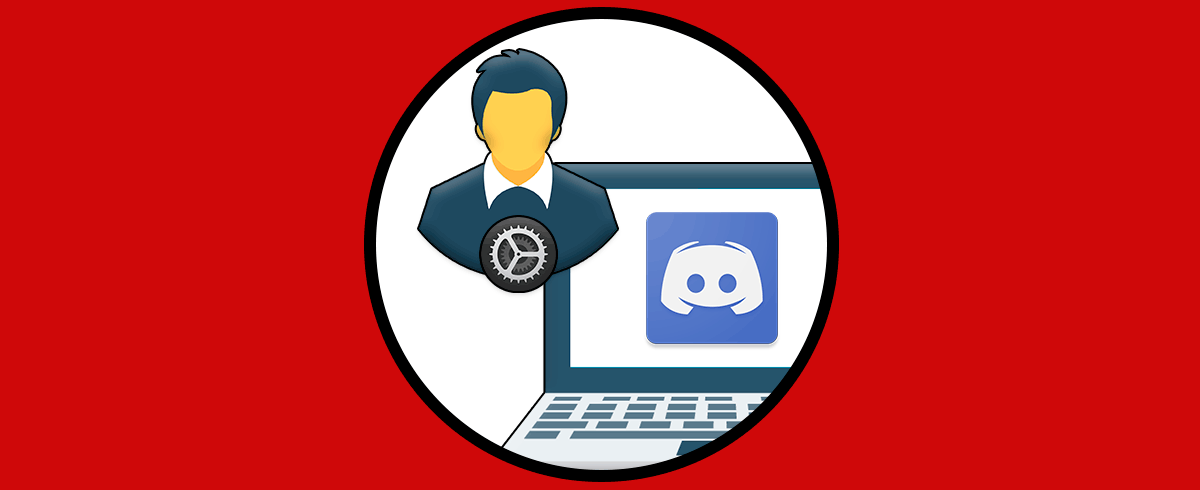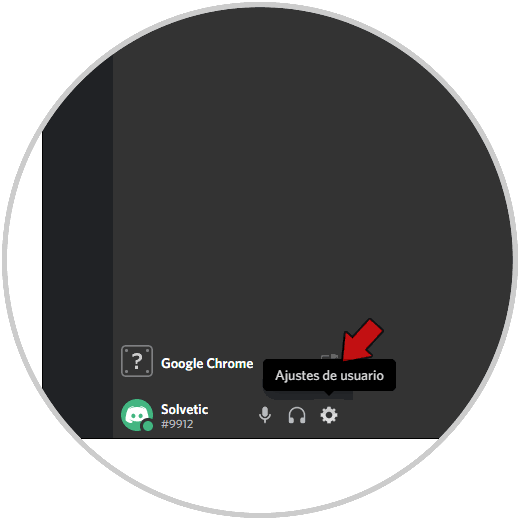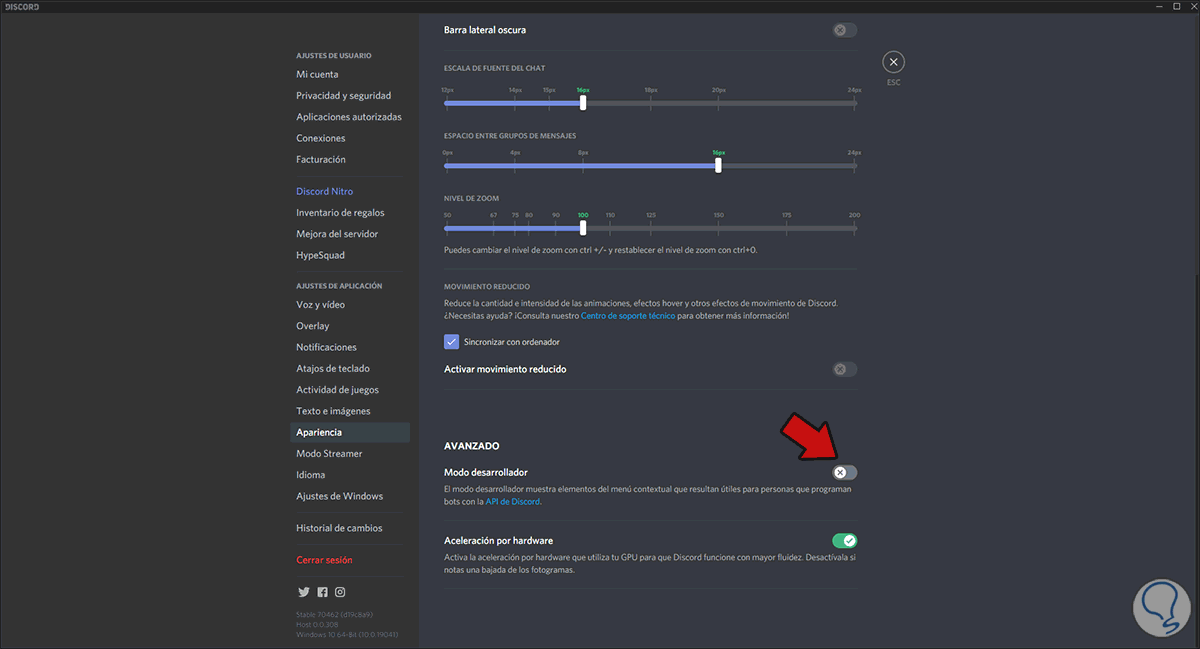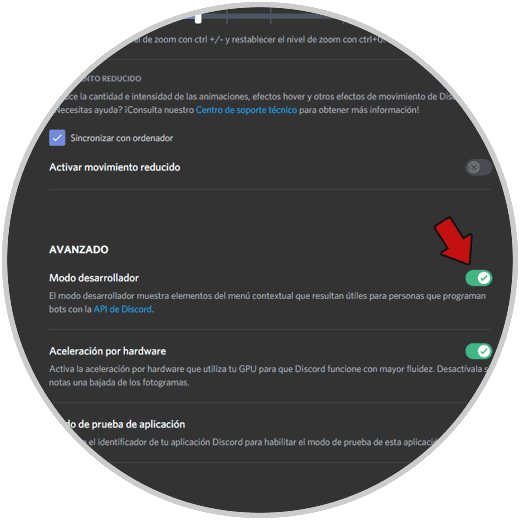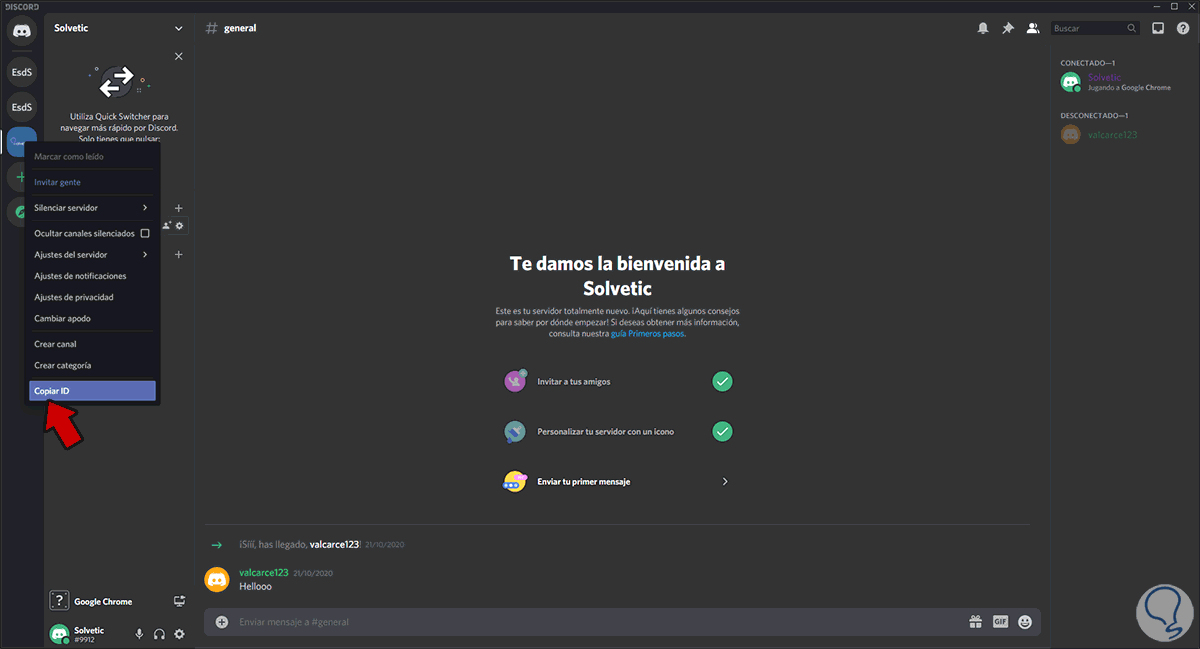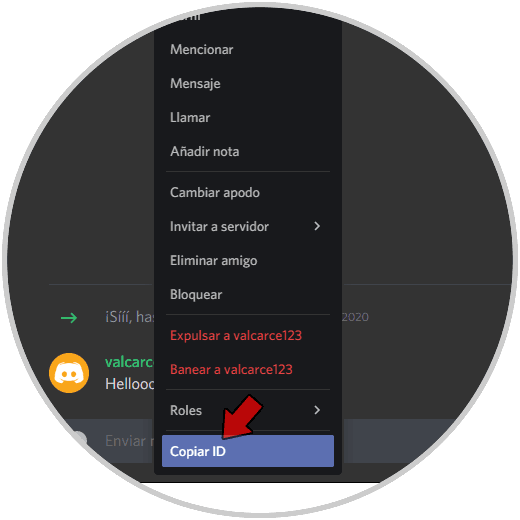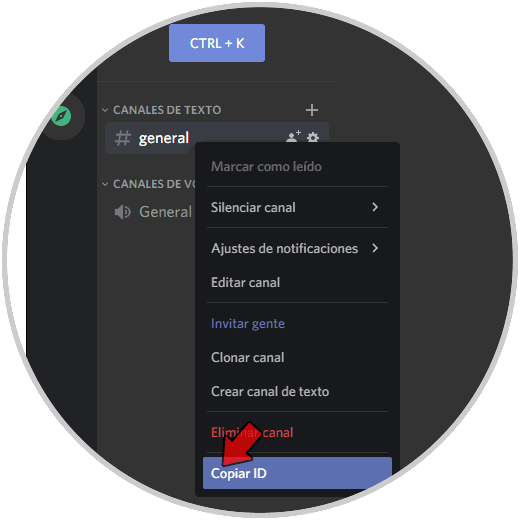En nuestro ordenador nos gusta tener aplicaciones y servicios que nos permitan mejorar las funciones y opciones que tenemos a la hora realizar diferentes gestiones o acciones. Es por ello que es interesante conocer todas las aficiones que nos ofrecen las apps que descargamos.
Discord es una plataforma funcional e idónea para integrar chat, voz y texto puesto que Discord ha sido desarrollada para actuar como una plataforma en la cual podemos crear grupos de chat para juegos y otros objetivos. Discord está disponible para PC como para dispositivos móviles y para poder realizar todas las funciones integradas de Discord se requiere de servidores y canales.
Como usuarios registrados en Discord es posible crear de forma sencilla servidores, canales e integrar a ellos diferentes usuarios, estos elementos se asignan con un ID único para ser identificados dentro de la plataforma y si deseas saber estos ID Solvetic te dará el paso a paso para lograrlo.
Cómo ver ID de servidores, canales y usuarios en Discord
Accedemos a la plataforma de Discord y en la parte inferior damos clic en la opción “Ajustes de usuario”:
En la ventana de configuración desplegada vamos a la sección “Apariencia” y en la parte inferior encontramos la opción “Modo Desarrollador”:
Damos clic sobre el interruptor para activar este modo. Salimos de la ventana de configuración.
Ahora basta con dar clic derecho sobre el servidor para seleccionar la opción “Copiar ID”:
Podemos realizar el mismo proceso en los usuarios integrados, clic derecho / Copiar ID:
O bien podemos hacerlo en el canal:
Estos ID son parte de seguridad por lo cual debes saber como usarlos o con quienes compartirlos para evitar que alguien sin permiso conozca los detalles del servidor, canal o usuario de Discord.